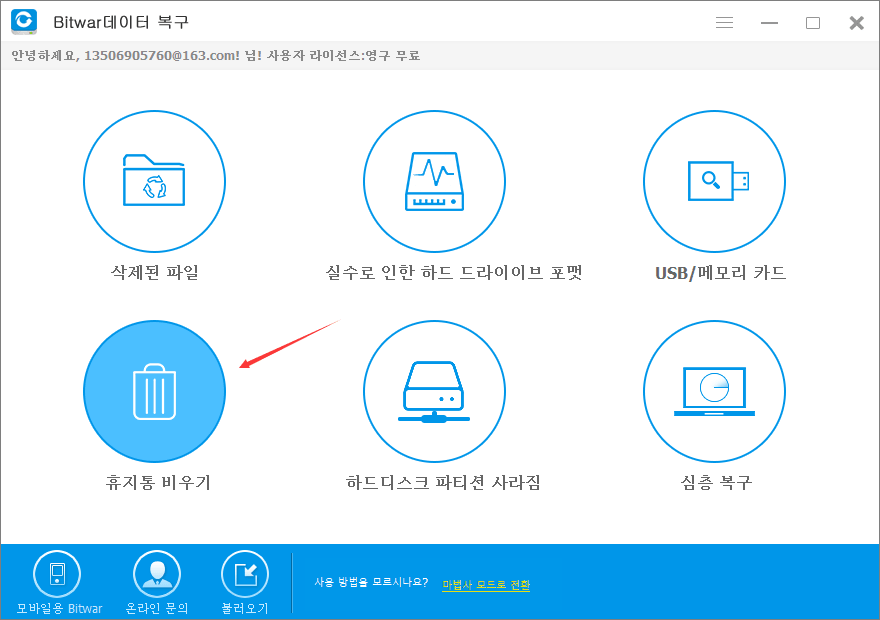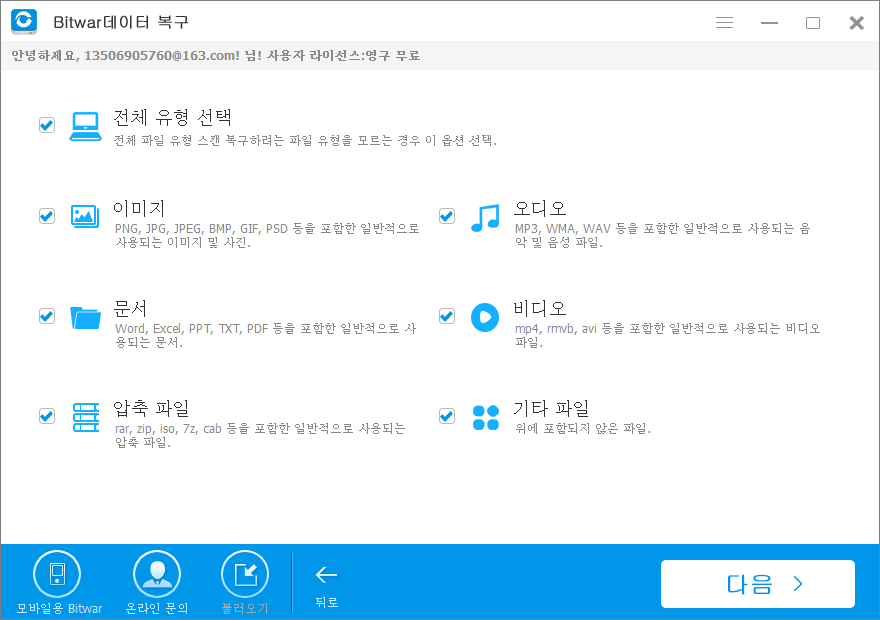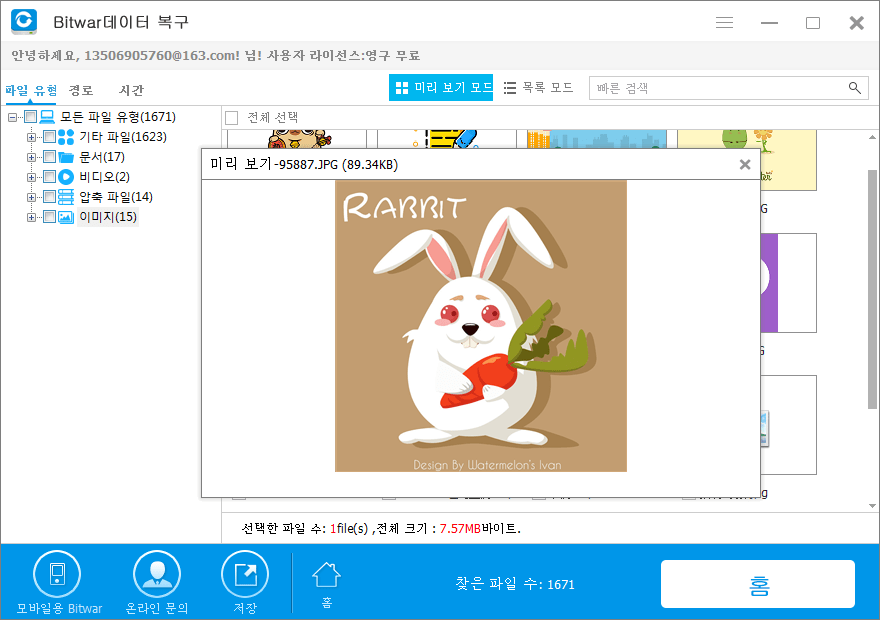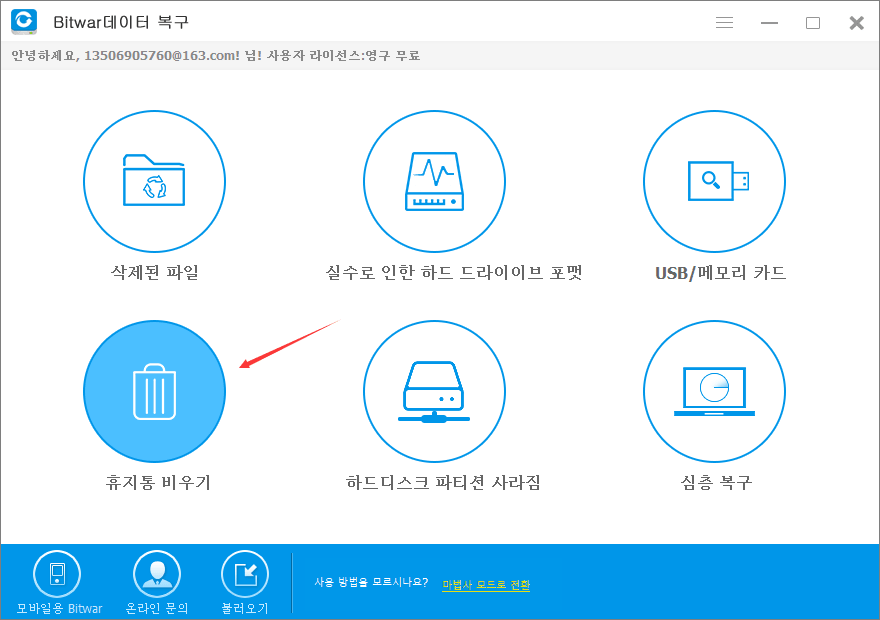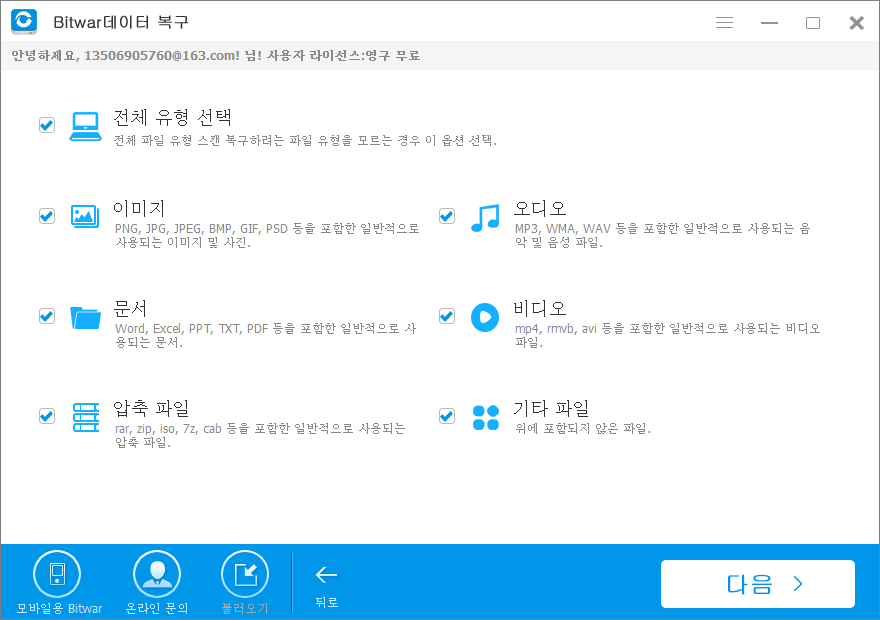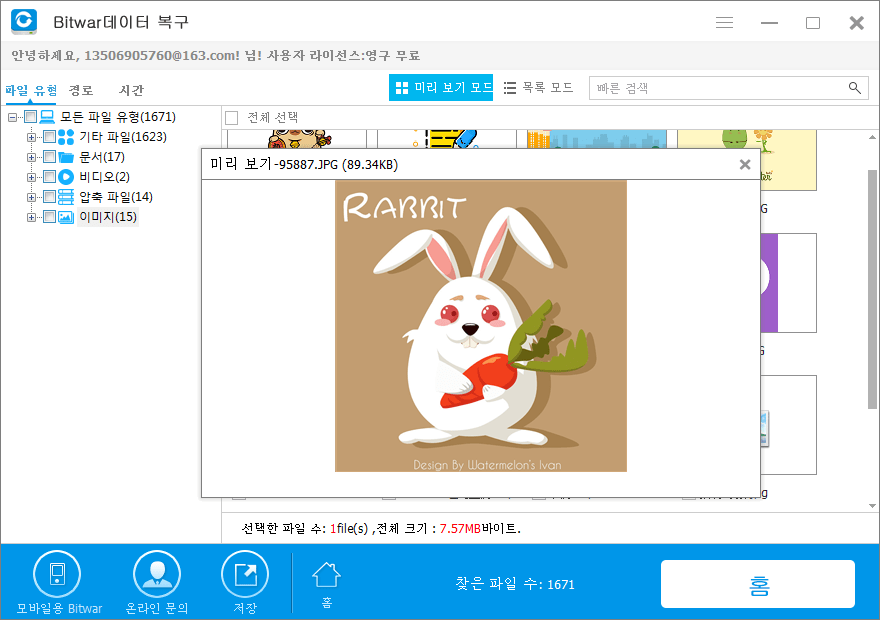파일을 마우스 오른쪽 단추로 클릭 하 고 "복원"을 확인 하 여 휴지통에서 파일을 즉시 검색 합니다. 이렇게 하면 삭제 된 파일은 콘텐츠, 날짜 및 시간을 포함 하 여 원래 폴더에 다시 나타나지만, 휴지통에 있는 파일/빈 파일을 삭제 하면 복구할 수 있습니까? 일반적으로 파일을 삭제 한 다음 휴지통을 비울 때 파일이 영구히 사라졌다는 것을 생각할 수 있습니다. 실제로 Windows의 경우 파일 테이블에서 한 문자를 변경 하 여 하드 디스크 공간을 사용 가능한 것으로 표시 하기만 하면 내 컴퓨터 또는 명령줄 dir 명령에 해당 파일이 나타나지 않도록 할 수 있습니다. 그러 니 걱정 하지 마세요! 당신은 휴지통에서 삭제 된 파일을 복구 하는 몇 가지 특별 한 데이터 복구 소프트웨어를 사용할 수 있습니다. Bitwar Data Recovery 소프트웨어 처럼. 무료 다운로드 데이터 복구 소프트웨어는 여기에: https://www.bitwar.net/data-recovery-software/
Bitwar Data Recovery가 정말 영구적으로 빈 휴지통에서 삭제 된 파일을 복구 하는 데 도움이 좋은 간단한 복구 도구입니다. 그것은 더 많은 파일 형식, 빠르고 깊은 스캔과 완전 한 복원을 지원 합니다. 그것은 당신이 그들을 구입 하기 전에 모든 삭제 된 파일을 미리 볼 수 있습니다.
다음은 윈도우 10/8/8.1/7/Xp/vista에서 휴지통에서 삭제 된 파일을 복구 하는 방법에 대 한 자세한 안내입니다.
비우기/삭제 후 휴지통에서 파일을 복구 하는 방법 다운로드 및 무료에 대 한 귀하의 창 문에 Bitwar Data Recovery 소프트웨어를 설치, 그것을 실행, 단계별로 지침을 수행 하 고 휴지통에서 삭제 된 파일을 복구 합니다. 다른 파일을 저장 하거나 소프트웨어를 설치 하지 마십시오. 휴지통에서 파일을 복구 하려는 파티션 휴지통의 실제 위치는 운영 체제 및 드라이브의 이전 FAT 파일 시스템 (일반적으로 Windows 98 및 이전 버전)에 있는 파일 시스템 종류에 따라 달라 집니다: 재활용. NTFS 파일 시스템 (윈도우 2000, XP, NT)에서 그것은 드라이브입니다: 휴지통.
윈도 즈 조망과 윈도 즈 7 (위)에 드라이브는 있다: $ recycle .bin 폴더).
1 단계: 프로그램을 시작 하 고 복구 모드를 선택 합니다. Bitwar Data Recovery 프로그램을 시작 합니다. 프로그램의 홈 페이지에서, 당신은 각각 다른 데이터 손실 시나리오에 초점을 6 가지 복구 모드를 볼 수 있습니다.
빈 휴지통에서 파일을 복구 하려면 휴지통 복구를 선택 합니다.
2 단계: 파일 형식 선택 Bitwar Data Recovery 다른 멀티미디어 파일을 복원 하는 데 도움이; 이러한 사진, 오디오, 비디오 및 당신이 소중히 모든 유용한 파일 형식을 포함 합니다. 파일을 복구 하려는 파일 형식을 선택 합니다.
모든 유형을 복원 하려면 "모든 유형 선택"을 선택 해야 합니다.
3 단계: 스캔/미리 보기/휴지통에서 삭제 된 파일을 복구 스캔 하는 동안 스캔 한 이미지, 비디오, 음악, 문서 등을 미리 본 다음 휴지통에서 삭제 된 파일을 복구할 수 있습니다. 일단 당신이 당신이 필요로 하는 지운 파일을 찾았으면 스캔을 멈추고 회복 버튼을 찰 깍 소리가 나라. 그런 다음 파일을 저장할 경로를 선택 하는 알림을 받게 됩니다. 여기, 당신은 다른 드라이브나 장치에 실패에서 데이터 복구를 방지 하기 위해 모든 복구 된 파일을 저장 할 수 있습니다.
휴지통에서 제거 된 파일을 복구 하는 동안에만 걸립니다. 스캔이 완료 되 면. 많은 수의 파일을 스캔 하는 경우 왼쪽의 트리 목록에서 파일 이름, 유형, 경로 및 시간을 필터링 할 수 있습니다. 또한 스캔 후에 모든 검사 결과를 특정 위치로 내보내 필요한 경우 다시 검색 하지 않고 이전 결과는 로드할 수 있습니다.
그러나 손실 된 데이터를 덮어쓸 수 있기 때문에 데이터 손실이 발생 하는 위치로 결과는 내보내지 마십시오.
휴지통이 복원 된 후에는 데이터 덮어쓰기 방지를 위해 원본 파티션과 다른 다른 파티션에 복구 된 파일을 저장 합니다. 휴지통에서 데이터를 복구 하는 이외에, 그것은 또한 하드 드라이브에서 파일을 복구할 수, 외장 하드 드라이브, SD 메모리 카드, usb 플래시 드라이브, usb 엄지 스틱, 카메라, 등등.